Как увеличить громкость басов в Windows 10?

Здравствуйте, друзья-компьютерщики!
Ну вот и прошел Новый год, продолжаем работу над сайтом.
Громкость низких частот — это ключ к полноценному прослушиванию музыки, фильмов и видео, однако компьютеры и Windows в целом редко позволяют изменять что-либо, кроме громкости звука.
К счастью, можно изменять уровни низких частот и усиление низких частот непосредственно из Windows 10, и есть несколько полезных программных средств, которые предоставляют еще более широкий набор инструментов.
Самый быстрый и простой способ усилить басы в Windows — это просто перейти к «Звуковым устройствам» и дополнительным свойствам устройства, которые позволяют усилить басы на вкладке «Улучшения».
Однако некоторые устройства воспроизведения не поддерживают улучшения Windows, а это значит, что вам нужно будет попробовать одно из других решений, перечисленных ниже.
Мы рекомендуем протестировать все методы, чтобы увидеть, какой из них даст вам наиболее оптимальные результаты, так как вы, скорее всего, будете использовать для любого прослушивания в будущем.
Протестировав все инструменты самостоятельно, мы обнаружили, что Equalizer APO с интерфейсом Peace, а также FxSound дали нам наилучшие результаты звучания, когда дело дошло до усиления басов в Windows, поэтому, если у вас нет времени попробовать их все, обязательно протестируйте хотя бы один из этих двух вариантов.
Примечание: Сайт pruner.ru НЕ связан с какими-либо инструментами или компаниями, упомянутыми в этой статье, и на этой странице нет партнерских ссылок.
Мы сами протестировали их все, чтобы найти лучший вариант усиления низких частот и выравнивания звука в Windows 10.
Проверьте, поддерживает ли ваше аудиоустройство Windows Bass Boost
Большинство устройств воспроизведения не поддерживают улучшения Windows, а некоторые поддерживают только несколько различных типов улучшений, не включая опцию усиления низких частот.
Обычно это связано с тем, что большинство воспроизводящих устройств и наушников для ПК не созданы для поддержки отдельных низких частот.
Аудиоустройства, такие как звуковые панели с отдельными сабвуферами, обычно поддерживают эту функцию.
Чтобы проверить, поддерживает ли ваше устройство усилитель низких частот, откройте меню «Пуск» и введите «Параметры звука».
Затем выберите устройство вывода, на котором вы хотите настроить громкость низких частот, и нажмите «Свойства устройства».
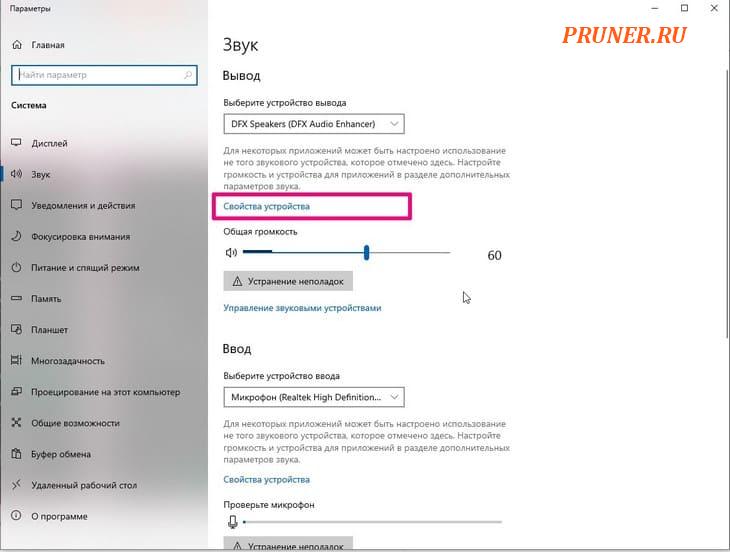
Наконец, прокрутите вниз и откройте «Дополнительные параметры звука» снизу, чтобы увидеть все регулируемые настройки для вашего устройства воспроизведения.
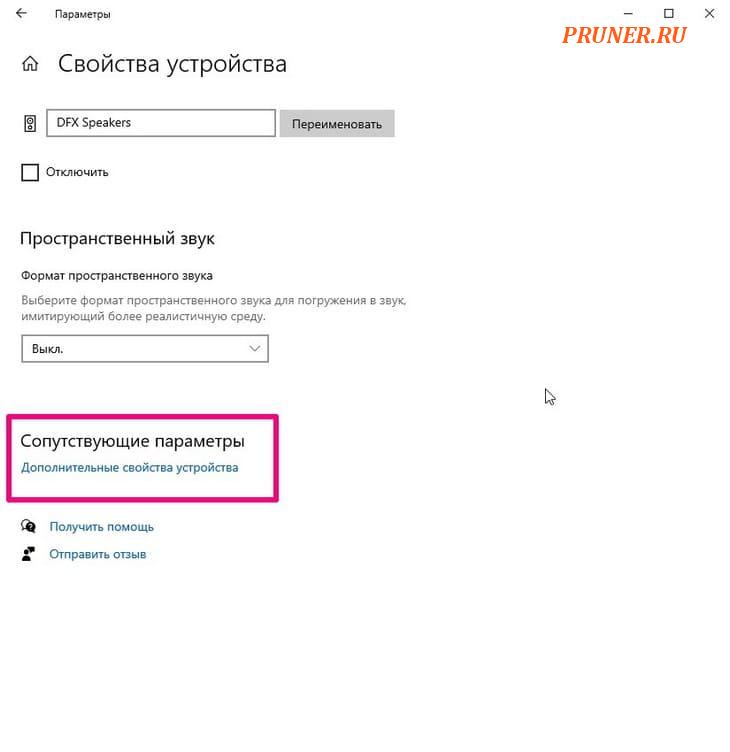
Если ваше устройство поддерживает улучшения Windows, вы должны увидеть вкладку «Улучшения» вверху.
Откройте эту вкладку и выберите из списка опцию Bass Boost.
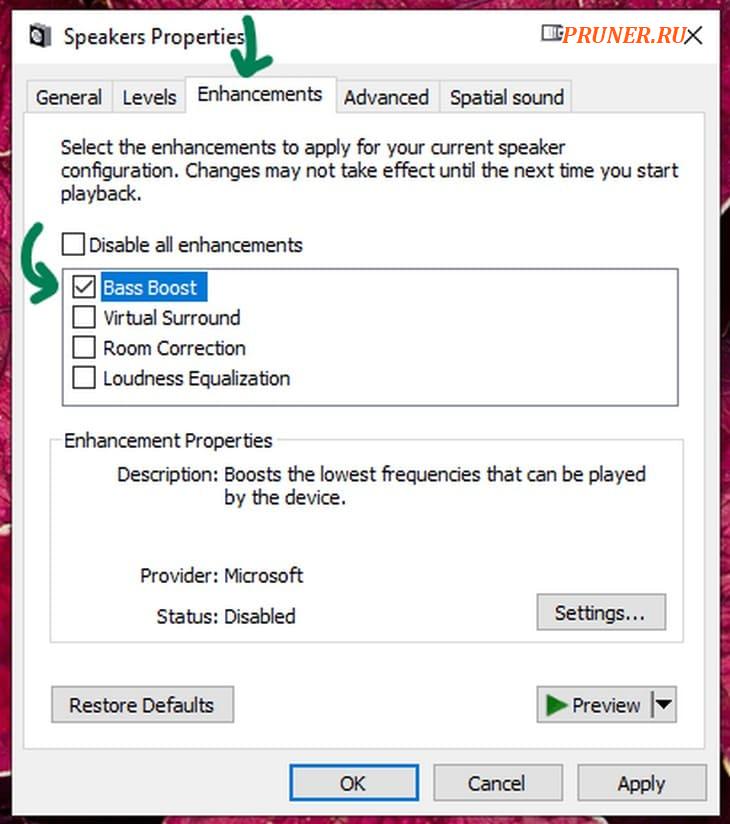
Если вы не видите вкладку или в списке нет усиления низких частот, это означает, что вы не можете использовать собственную регулировку низких частот Windows и должны попробовать один из отдельных инструментов, перечисленных ниже.
Лучшее программное обеспечение для усиления низких частот для Windows 10
Существует множество различных бесплатных программ усиления низких частот и эквалайзера, но все они очень разные и имеют уникальные макеты и функции.
Мы выбрали несколько из наших фаворитов, которые должны заставить ваши басы звучать без потери качества звука.
Вам обязательно стоит попробовать их все, чтобы найти свой любимый!
Equalizer APO (с интерфейсом Peace)
Equalizer APO, вероятно, является лучшим бесплатным вариантом для изменения громкости басов и усиления всех аспектов звука в Windows 10.
Однако самого Equalizer APO недостаточно для этого, поскольку он считывает настройки из текстовых файлов и очень не интуитивно понятен в использовании без надлежащего пользовательского интерфейса.
Именно здесь вступает в игру интерфейс Peace (расширение конфигурации APO для эквалайзера).
По сути, он предоставляет простой в использовании графический интерфейс, который позволяет редактировать настройки Equalizer APO с помощью простых ползунков.
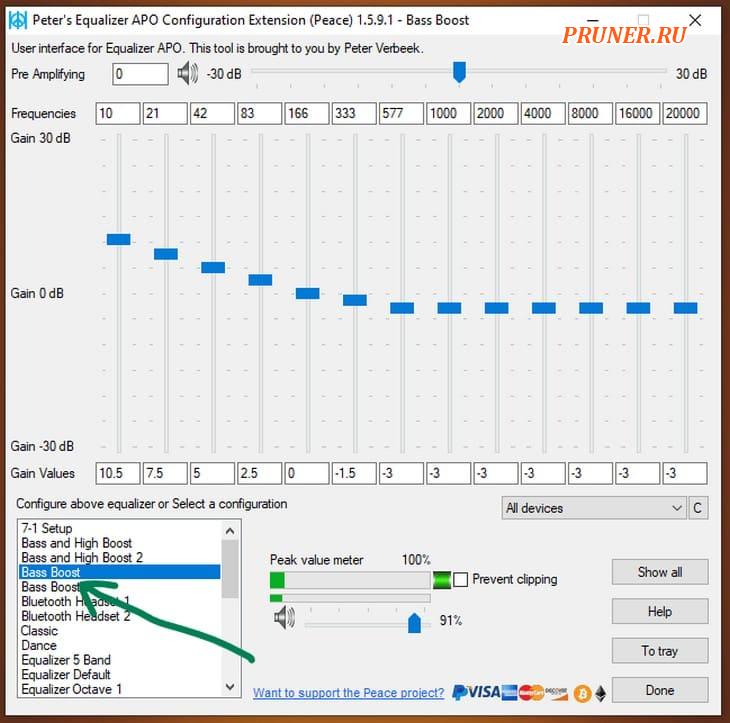
Эквалайзер Peace поставляется с множеством предварительно созданных профилей, которые вы можете выбрать, включая несколько профилей усиления низких частот, которые вы можете просто выбрать из списка для активации.
Я протестировал их все, и различия в звуковых профилях поразительны, и вы можете легко переключаться между ними во время прослушивания музыки или телешоу, чтобы слышать их различия в реальном времени.
Следует отметить, что вы должны сначала установить Equalizer APO, прежде чем вы сможете установить расширение Peace.
Обратите внимание, что при установке Equalizer APO во время процесса установки вам необходимо выбрать, для каких аудиоустройств он будет установлен.
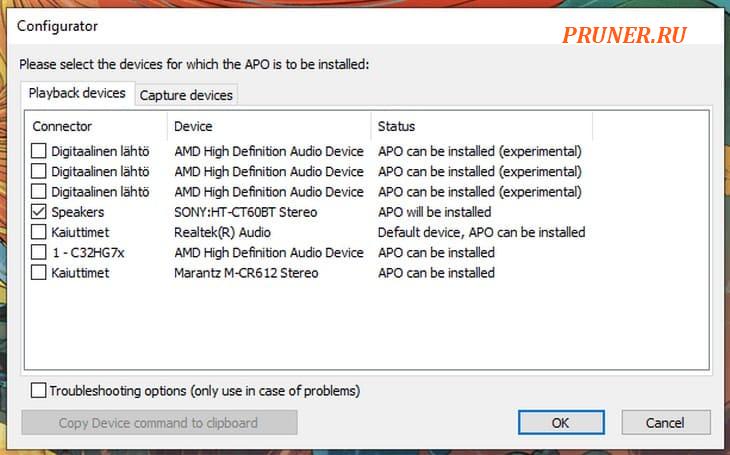
После этого вы можете просто загрузить и установить эквалайзер Peace, чтобы использовать его.
Эквалайзер APO и FxSound определенно предоставили нам наилучшие результаты звучания, когда дело дошло до эквалайзера низких частот, поэтому обязательно дайте им обоим шанс найти своего фаворита.
FxSound
FxSound — это эквалайзер Freemium с элегантным интерфейсом и простыми в использовании ползунками.
Обратной стороной является то, что если вы используете бесплатную версию, вам нужно устанавливать ползунки на нужные значения каждый раз, когда вы снова включаете свой компьютер.
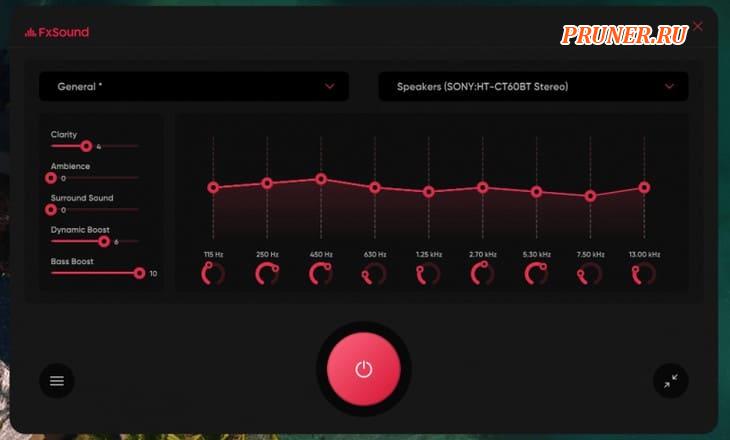
FxSound имеет множество готовых шаблонов, в том числе шаблон усиления низких частот, но если вы хотите использовать их или сохранить свои собственные шаблоны, вам понадобится лицензия премиум-класса, которая стоит 20 долларов в год.
Это не очень высокая цена за то, что вы, вероятно, будете использовать ежедневно, но, учитывая, что есть бесплатные альтернативы, вам действительно нужно протестировать ползунки, чтобы увидеть, сможете ли вы добиться нужного звука.
Сам пользовательский интерфейс чрезвычайно прост в использовании, и вы можете легко выбрать устройство вывода и включить / выключить переключатель, чтобы вы могли легко сравнивать свой звук с эквалайзерами и без них.
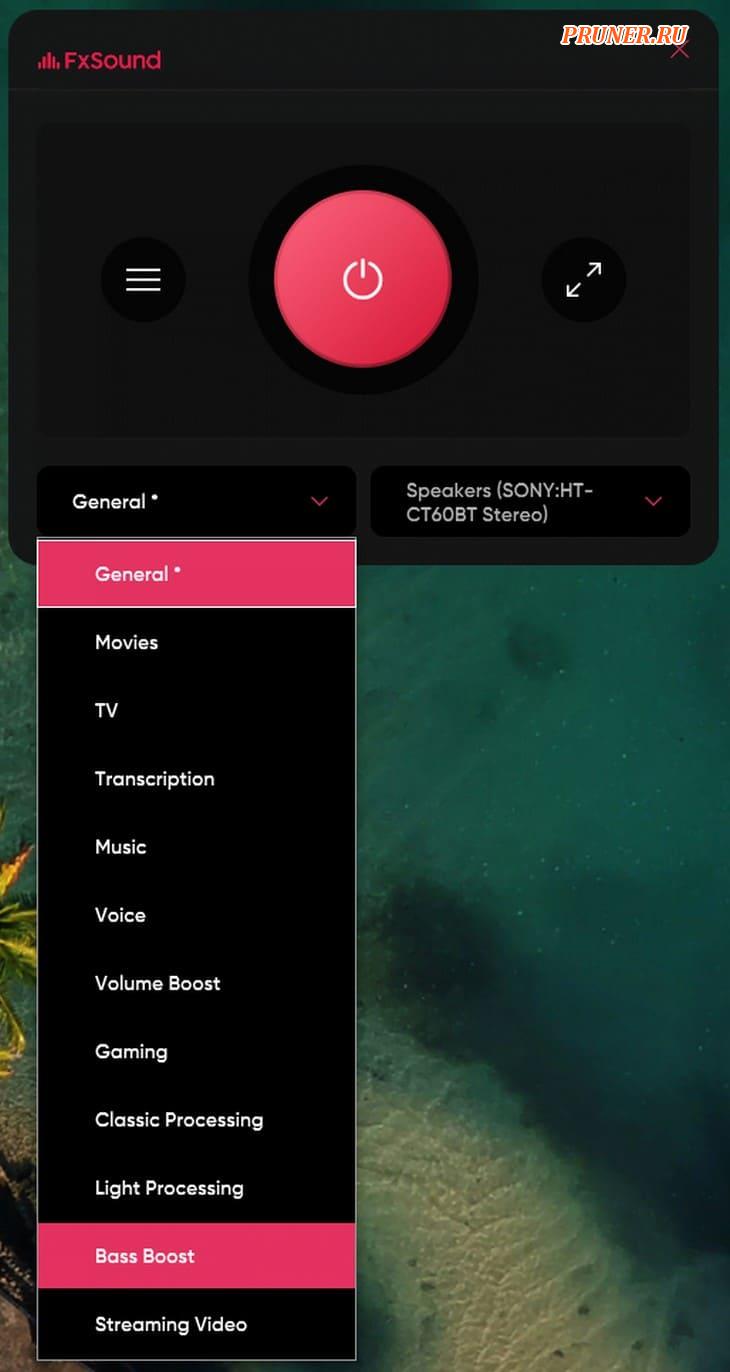
FxSound отлично справляется с эквализацией, а пользовательский интерфейс фантастический, но ему определенно нужна лицензия премиум-класса, если он используется в качестве повседневного драйвера.
Voicemeeter Banana
Voicemeeter — это очень известный набор инструментов эквалайзера, который легко настраивается для ваших устройств ввода и вывода.
Вы можете настроить несколько аппаратных входов и виртуальный вход, на котором вы можете изменять настройки эквалайзера.
Вы также можете увеличить громкость низких частот с помощью Voicemeeter, повернув ручку Bass вверх под секцией эквалайзера.
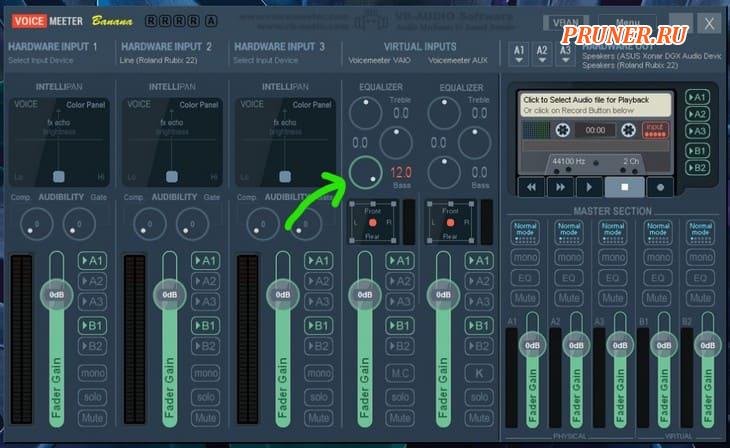
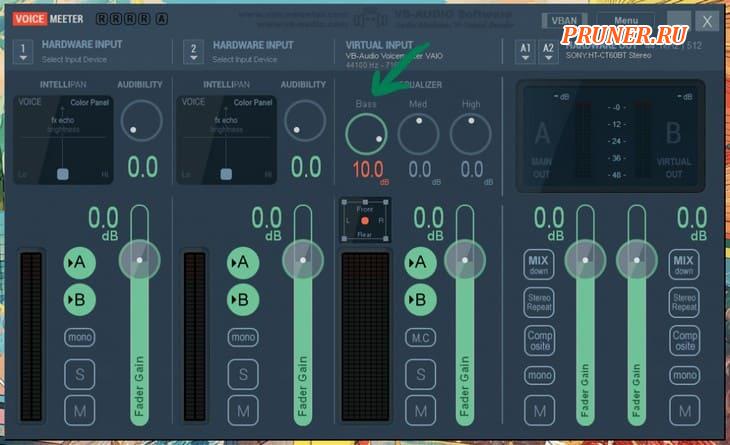
Основная проблема заключается в том, что настройки эквалайзера не так универсальны, поэтому вы получаете то, что видите.
Пользовательский интерфейс очень упакован и не очень удобен для новичков.
К счастью, на официальном сайте VoiceMeeter есть обширная документация.
Предоставленные PDF-файлы и обучающие видеоролики помогут вам начать работу.
VoiceMeeter полностью бесплатен и работает за счет пожертвований, поэтому, если он вам понравится, обязательно сделайте пожертвование разработчикам на их веб-сайтах.
Boom 3D
Boom 3D — еще один отличный выбор, который позволяет повысить уровень басов, а также обеспечивает виртуальное трехмерное объемное звучание для стерео устройств.
Boom 3D — еще одна платная программа, но она предоставляет бесплатную 30-дневную пробную версию, для использования которой требуется только адрес электронной почты.
Лицензия представляет собой единовременный платеж в размере 10-20 долларов в зависимости от скидки.
Пользовательский интерфейс довольно прост с хорошими ползунками и множеством различных готовых настроек для переключения между ними.
Вы также можете установить горячие клавиши для быстрого переключения между вашими предустановками при прослушивании музыки или просмотре YouTube.
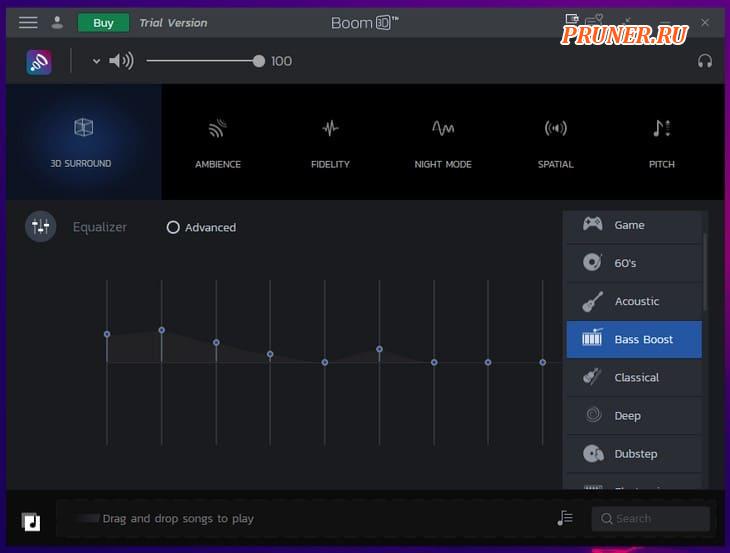
Вы можете выбирать между множеством различных типов оптимизированных устройств вывода, таких как наушники, гарнитуру и акустические системы.
К сожалению, когда дело доходит до усиления басов, я не смог добиться нужного уровня звука, но это может зависеть от звуковой панели, которую я использовал для тестирования.
Мы рекомендуем вам попробовать эту программу с ее бесплатной пробной версией, так как она дешевая, универсальная и имеет отличные отзывы в Steam.
Как улучшить басы в видео на YouTube
Если вы просто хотите прослушать музыку на YouTube и не хотите использовать какие-либо из вышеупомянутых эквалайзеров, к счастью, есть более быстрое и легкое решение прямо в вашем веб-браузере.
Вы можете скачать бесплатное расширение для Chrome под названием «Ears» от Vaux Audio, чтобы усилить басы на любых вкладках в вашем браузере.
Вы также можете использовать любое расширение Chrome в браузере Brave.
После того, как вы добавили расширение в свой браузер, просто щелкните его в своих расширениях в правом верхнем углу, чтобы увидеть эквалайзер.
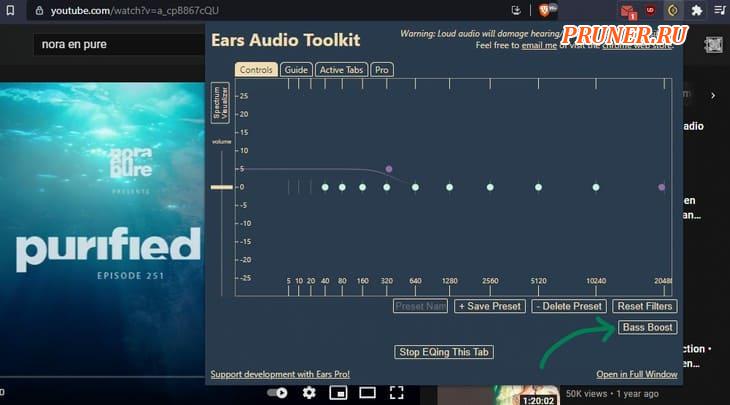
Как только вы перейдете на вкладку, которую хотите усилить, просто нажмите кнопку «Усиление басов» в правом нижнем углу всплывающего окна расширения, и вы услышите огромную разницу в громкости басов.
Чтобы отменить эффект, просто нажмите кнопку «Сбросить фильтры» или кнопку «Остановить эквализацию этой вкладки».
Это отличное бесплатное расширение, которое можно использовать на любом веб-сайте, включая YouTube и Spotify, для выравнивания звука, не затрагивая другие части вашего компьютера.
Фильмы и музыка с усилением басов с помощью медиаплеера VLC
Последний метод, о котором вам следует знать, если у вас много загруженной музыки или фильмов и вам нужно настроить звук, медиаплеер VLC имеет для этого встроенный эквалайзер.
VLC Media Player — один из самых популярных медиаплееров для Windows, он совершенно бесплатный и очень легкий.
Поскольку медиаплеер VLC можно использовать для воспроизведения фильмов, файлов mp3 и даже онлайн-радио, возможность настройки низких и высоких частот по своему вкусу является фантастической встроенной функцией.
Чтобы открыть звуковой эквалайзер VLC плеера, просто нажмите сочетание клавиш «Ctrl + E».
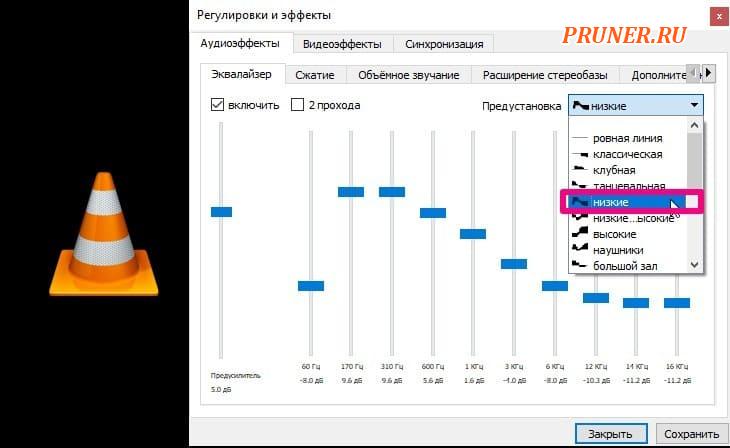
На вкладке «Эквалайзер» все, что вам нужно сделать, это установить флажок «Включить», а затем выбрать предустановку «Full bass» из раскрывающегося списка.
Вы можете просмотреть длинный список предустановок или вручную настроить значения по своему вкусу и услышать, как звук меняется в зависимости от того, что вам нужно.
Таким образом, существует множество бесплатных и платных методов для включения усиления низких частот в Windows 10, независимо от того, какое у вас аудиоустройство.
Тем не менее, Equalizer APO с изящным интерфейсом Peace, возможно, является лучшим бесплатным инструментом для этой цели, и если вам нужно больше удобства и более современный пользовательский интерфейс по приемлемой цене, мы рекомендуем использовать FxSound.
Вывод
Всем нравится хорошее качество звука, когда вы слушаете песни, смотрите фильмы, играете в игры или создаете собственный контент на компьютерах.
Но не все компьютерные системы могут обеспечить высокую производительность, и хороший бас — одна из таких характеристик.
Большинство компьютеров предназначены для обеспечения приличного (фактически минимального) уровня басов, поскольку для этого требуется хорошая акустическая система.
Отсутствие хорошего звука может быть очень разочаровывающим, поэтому важно найти способы улучшить басы на вашем существующем компьютере.
Как видно из нашей статьи, есть множество способов усилить басы в вашей системе Windows 10.
Попробуйте их все и выберите себе один какой вам понравится и вы сможете усилить басы на своей ОС Windows 10!
До скорых встреч! Заходите!














